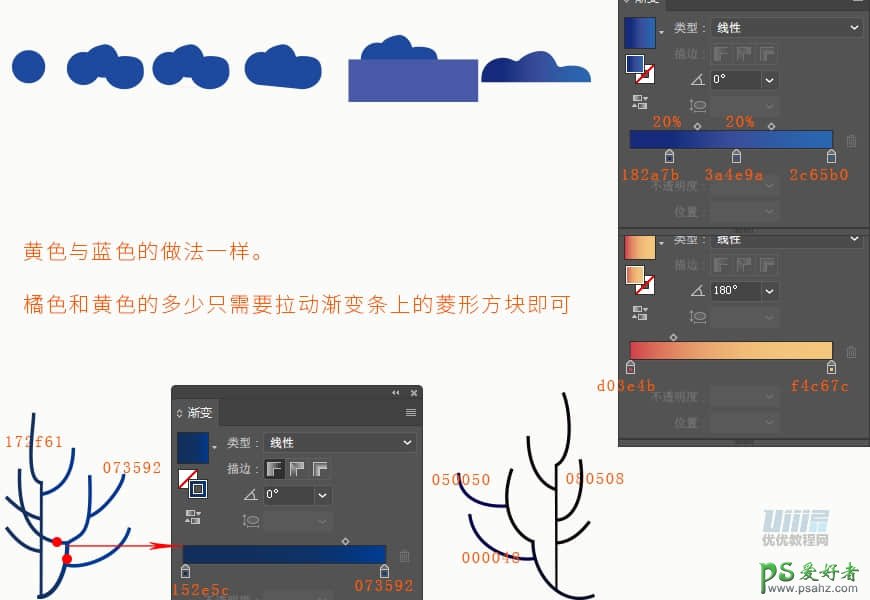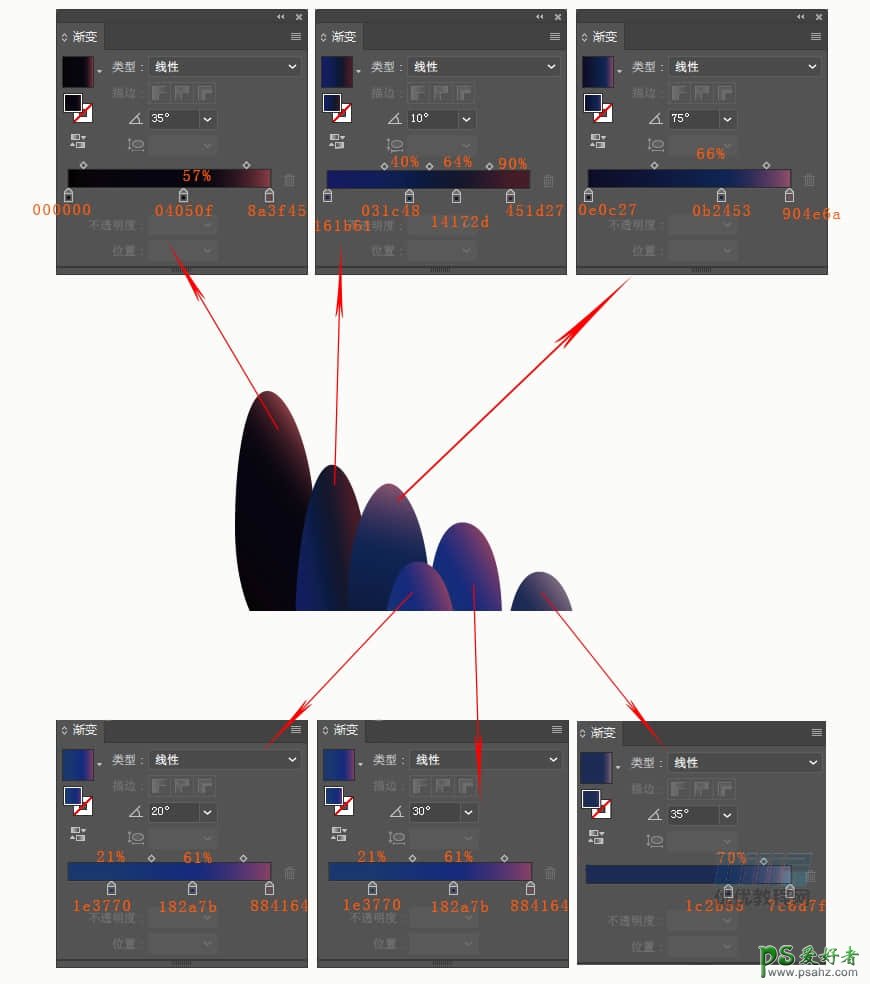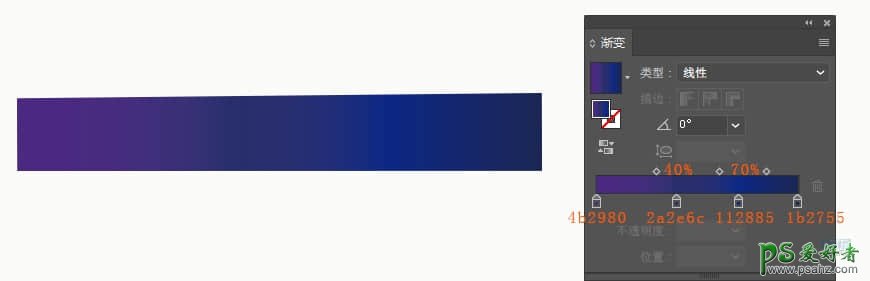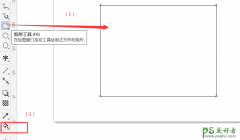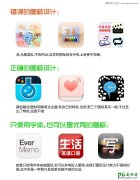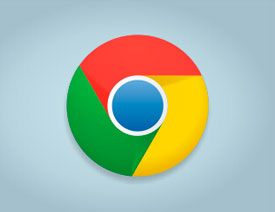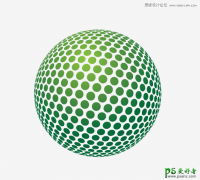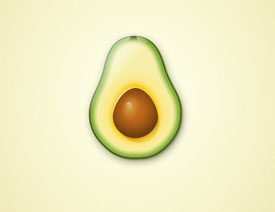AI插画设计教程:手工绘制磨砂噪点风格的海景插画图片,海景风光(4)
这样,背景部分就完成了。为图层上锁,保证后面做图不回移动背景。
绘制主体
—
步骤 04
先来制作一下树的部分。
叶子:使用工具画一个大小为60*60px的圆,复制出三个,用直接选择工具把右边两个圆节一下边缘如图一样,然后在底部用钢笔工具链接两个端点,接着用形状生成器连接图案形成一个整体,在下方用矩形工具画一个长度大于叶子的矩形,选中两个图形,减去顶层,这样叶子就做好了。其余的叶子按住Alt复制即可,添加渐变如图所示。
树枝:钢笔工具画,用直接选择工具进行调整,描边数值为4pt,并添加渐变如图所示。
做完之后为图层上锁。
渐变填充从上至下分别为:
#182a7b ~ #3a4e9a ~ #2c65b0,位置20%,40%
#d03e4b ~ #f4c67c
#152e5c ~ #073592
步骤 05
接着我们在来制作画面左下方的草丛。
用椭圆工具画出,并添加渐变如图所示。下方不需要的部分用 减去顶层 方式可以减掉,也可以不减,因为我们保存时会选择画板,下方不在画板的部分是不会显示的。
做完之后为图层上锁。
填充渐变从左至右,从上至下分别为:
#000000 ~ #04050f ~ #8a3f45,位置 57%
#161b61 ~ #031c48 ~ #14172d ~ #451d27,位置40%,64%,90%
#0e0c27 ~ #0b2452 ~ #904e6a,位置 66%
#1e3770 ~ #182a7b ~ #884164,位置 21%,61%
#1e3770 ~ #182a7b ~ #884164,位置 21%,61%
#1c2b55 ~ #7c6d7f,位置 70%
步骤 06
接下来在做地面部分。
用矩形工具画一个800*120px的矩形放在画板的底部,并添加渐变如图所示。